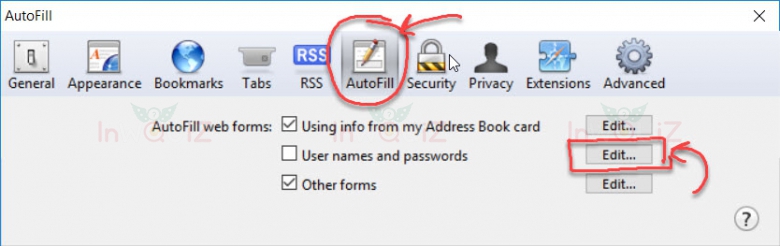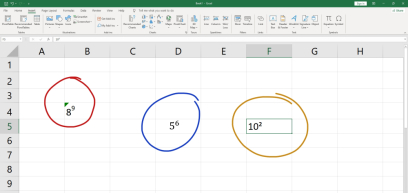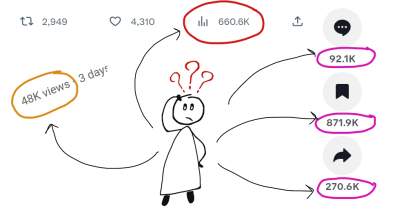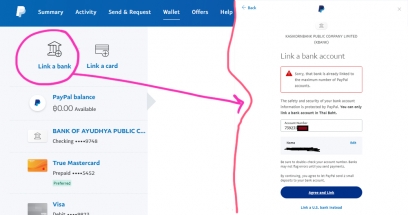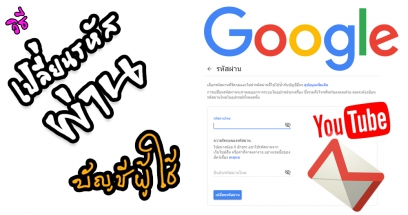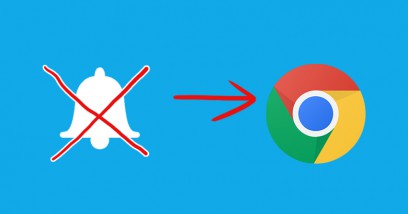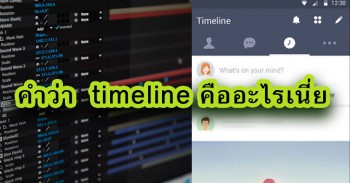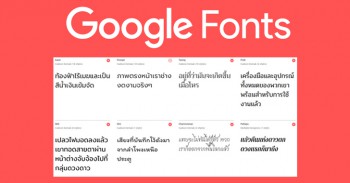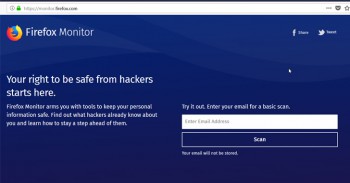วิธีลบรหัสผ่านหรือลบ password ที่บันทึกไว้จากเบราว์เซอร์ google chrome, firefox
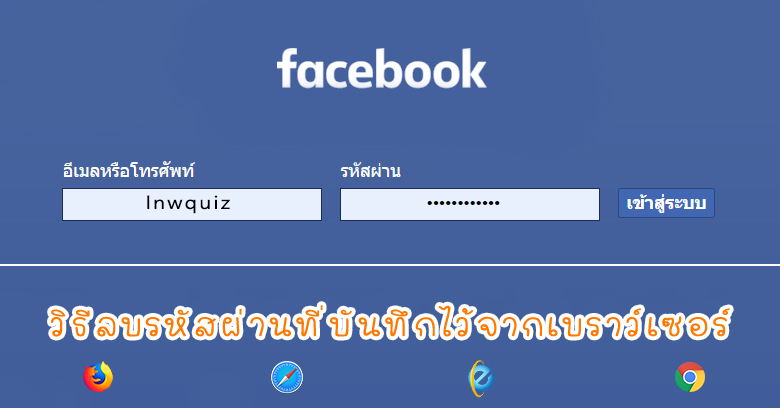
มาดูวิธีลบรหัสผ่านหรือลบ password ออกจากเบราว์เซอร์ google chrome , firefox, Safari, Internet Explorer ซึ่งสามารถทำได้ง่าย ๆ เพียงไม่กี่คลิก
คนที่เข้าเว็บไซต์ต่างๆเช่น facebook,twitter หรือเว็บไซต์ที่ต้องมีการ login เมื่อเรา Login ด้วยการกรอก Username และ Password โปรแกรมเบราเซอร์เช่น google chrome, firefox, Internet Explore จะมี popup ถามว่าจะบันทึกรหัสผ่านหรือไม่ บางคนเผลอกดบันทึกโดยที่ไม่ได้อ่านหรือตั้งใจบันทึก แต่พอจะไม่ใช้เครื่องนี้ก็อยากจะลบ password ใน เบราเซอร์ออก เพื่อป้องกันคนที่มาใช้เครื่องนี้ต่อจากเราเข้า facebook หรือ twitter ของเราได้ แล้วจะทำอย่างไรล่ะ ถ้าอยากรู้ก็มาดูกันเลยจ้า
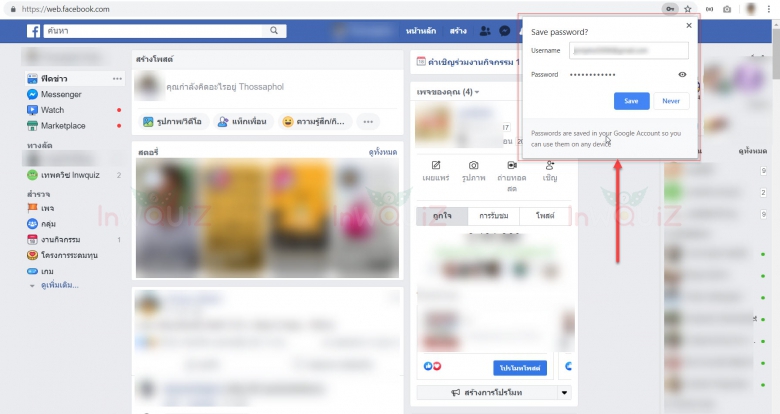
1การลบรหัสผ่านที่บันทึกไว้ออกจาก Google Chrome 
- เปิด Google Chrome
- คลิกไอคอนเป็นรูปจุด 3 จุดแนวตั้งในแถบเครื่องมือของเบราว์เซอร์(ด้านบนสุดขวามือ)
- เลือกเมนู Settings หรือ การตั้งค่า
- คลิกเมนู Passwords หรือ รหัสผ่าน ตามรูปด้านล่างหรือถ้าใครหาเมนูไม่เจอลองพิมพ์ค้นหาในช่อง Search ด้านบนได้
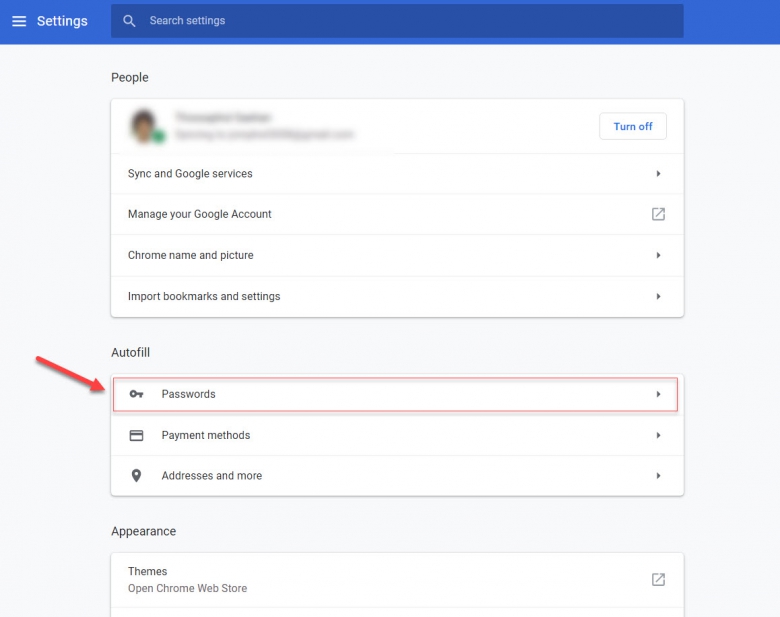
- ในส่วนของ Saved Passwords จะเห็นลิสรายการ password หรือ รหัสผ่านของเว็บไซต์ต่างๆ ที่ google chrome เคยบันทึกไว้
- ให้พิมพ์ค้นหาชื่อเว็บที่ต้องการในช่อง Search passwords หรือ ช่องค้นหาที่อยู่ด้านขวามือ
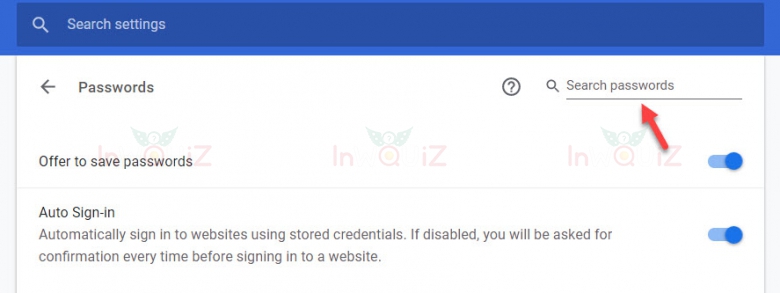
- ในส่วนของ Saved Passwords ก็จะแสดงรายชื่อเว็บไซต์ที่มีการบันทึกรหัสผ่านใน google chrome ดังรูปด้านล่าง
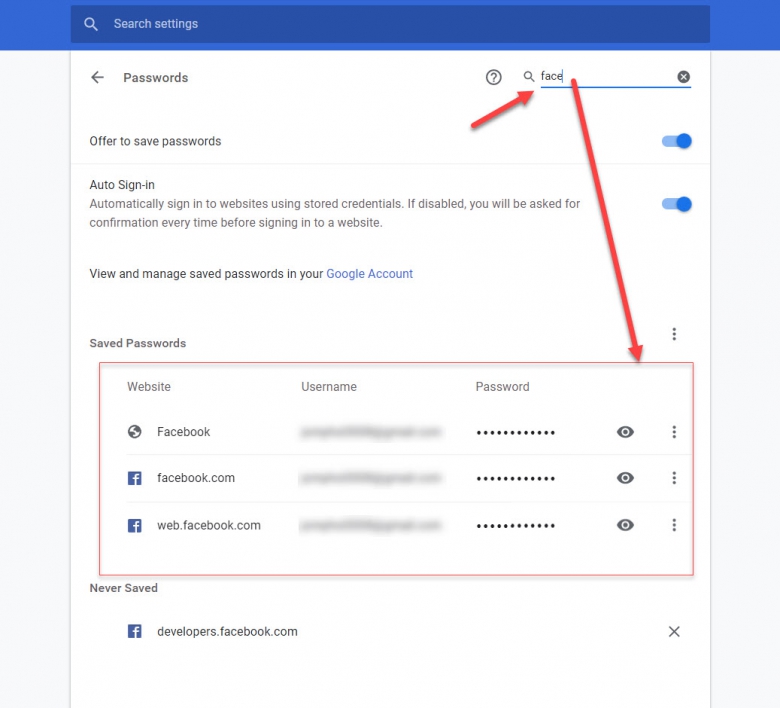
- คลิกเลือกเว็บไซต์ที่ต้องการ
- คลิกไอคอนเป็นรูปจุด 3 จุดแนวตั้งดังรูปด้านล่างจะมีเมนู Remove หรือ ลบ แสดงออกมาให้คลิก เมนู Remove หรือ ลบ ได้เลย
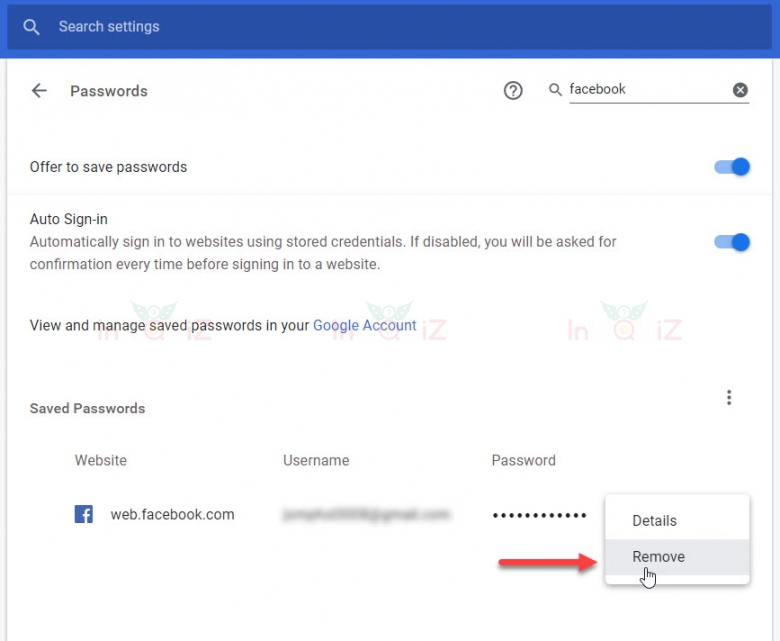
2วิธีลบรหัสผ่านที่บันทึกไว้ออกจาก Firefox 
- เปิด Firefox
- คลิกเครื่องมือ แล้วเลือกเมนู Optionsหรือ ตัวเลือกดังรูปด้านล่าง

- คลิกเมนู ความปลอดภัย หรือ Privacy & Security
- เลือน scroll ลงมาที่ Login & Passwords แล้วคลิก คลิกปุ่ม รหัสผ่านที่บันทึกไว้หรือ Saved Loginsดังรูปด้านล่าง
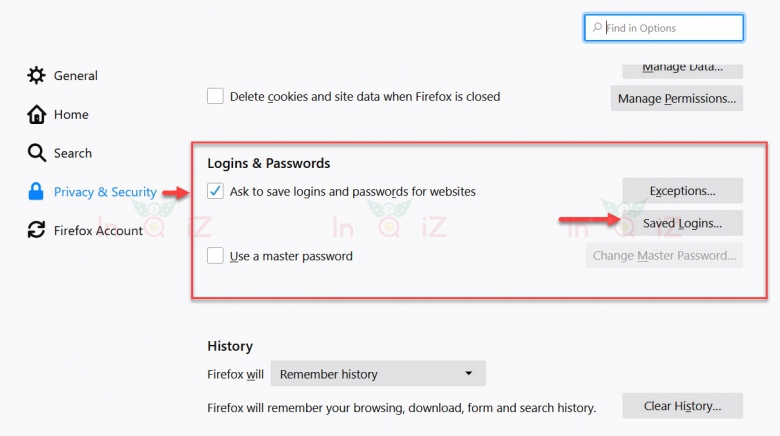
- จากนั้นจะเห็นรายชื่อเว็บไซต์ที่มีการบันทึกรหัสผ่านใน firefox แสดงขึ้นมา หรือจะพิมพ์ค้นหาชื่อเว็บที่ต้องการในช่อง Search หรือ ช่องค้นหาด้านบนก็ได้
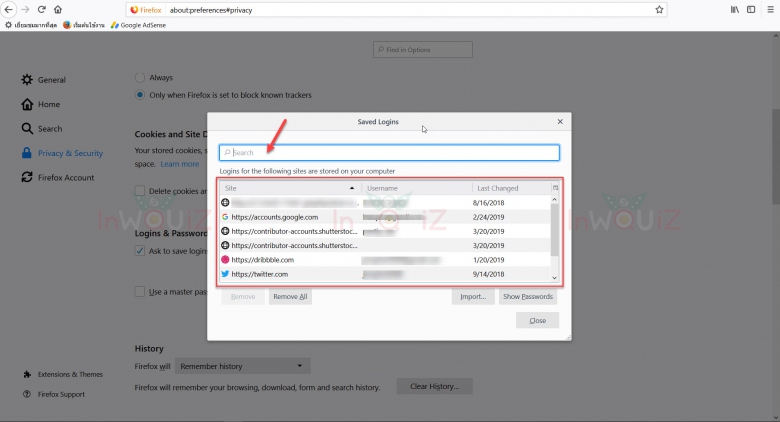
- จากนั้นให้คลิกเลือกเว็บไซต์ที่ต้องการลบรหัสผ่านออกจาก firefox แล้วคลิกปุ่ม Remove หรือลบ ดังตัวอย่างในรูปด้านล่าง
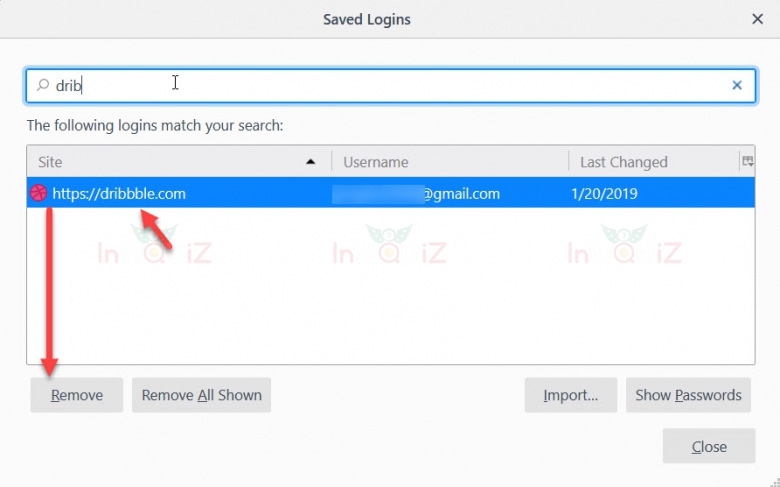
3วิธีลบรหัสผ่านที่บันทึกไว้ออกจาก Internet Explorer
- เข้าไปที่ Control Panel > All Control Panel Items > Credential Manager
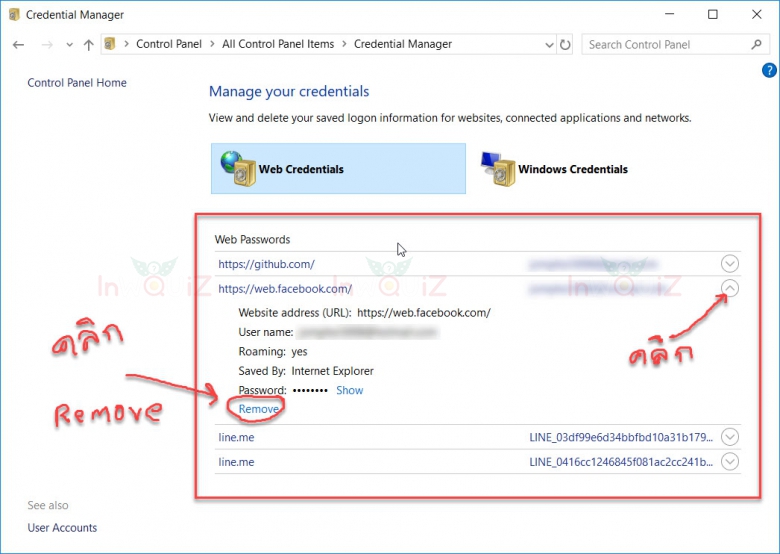
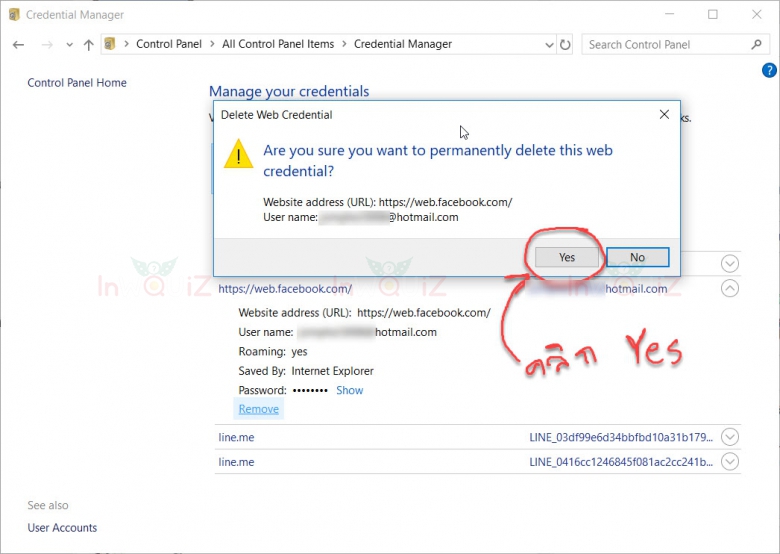
4การลบรหัสผ่านที่บันทึกไว้ออกจาก Safari
- เปิด Safari
- คลิกไอคอนการตั้งค่า
- ไอคอนเป็นรูปเฟืองในแถบเครื่องมือของเบราว์เซอร์
- เลือกเมนู กำหนดคุณลักษณะหรือ Preferences
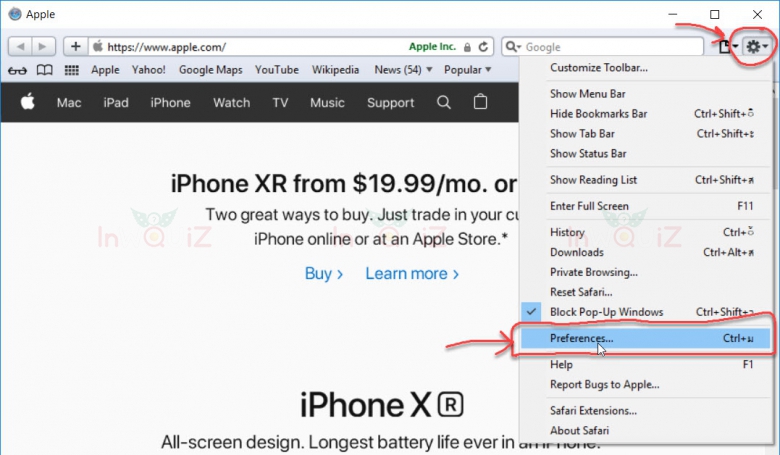
- คลิกไอคอน ข้อความอัตโนมัติ หรือAutoFill
- ในส่วนของuser name and passwordsหรือ ชื่อผู้ใช้และรหัสผ่าน ให้คลิกปุ่มแก้ไขหรือEdit
- เลือกเว็บไซต์ที่ต้องจากรายการตัวเลือกแล้วคลิกลบได้เลย